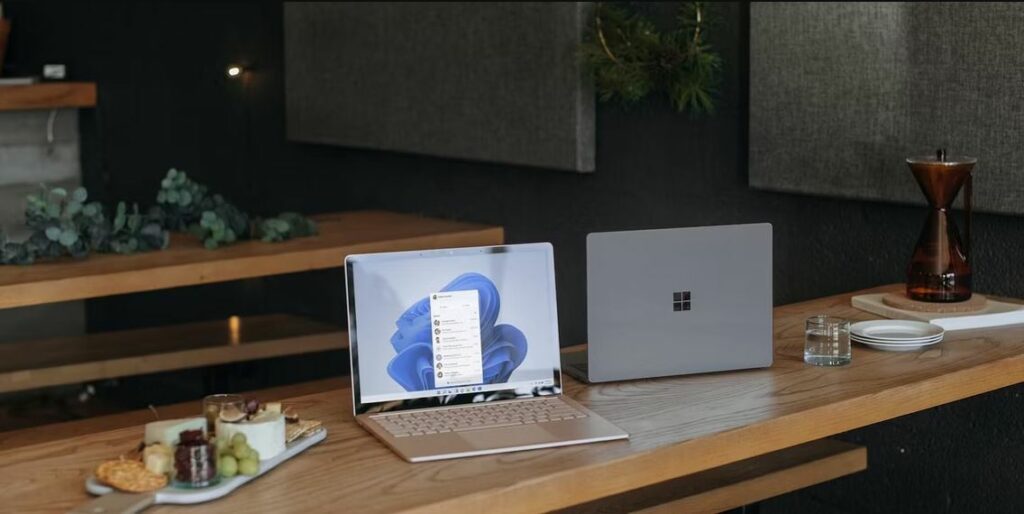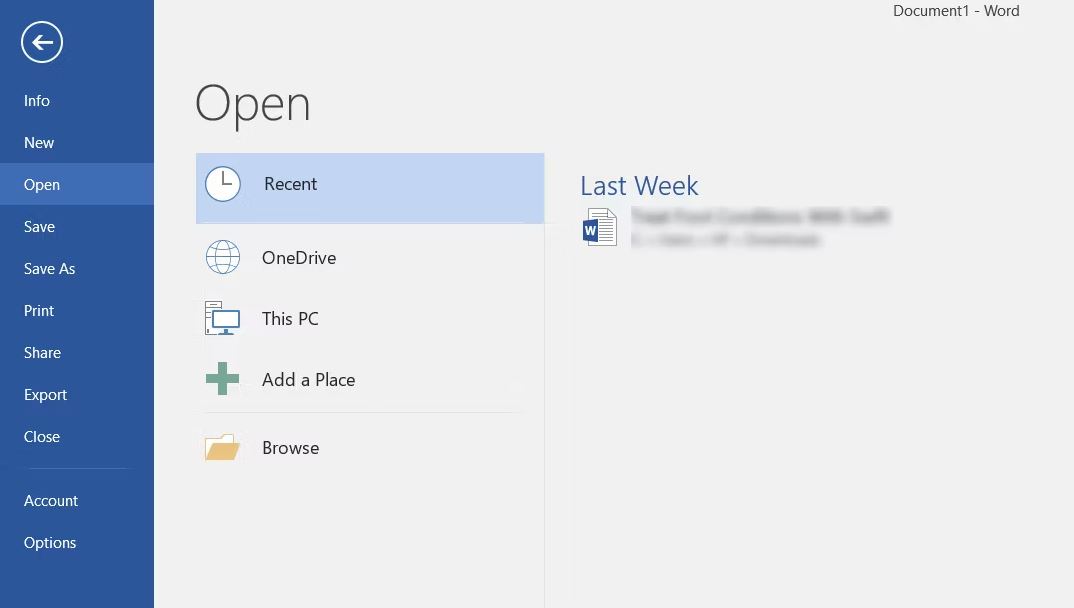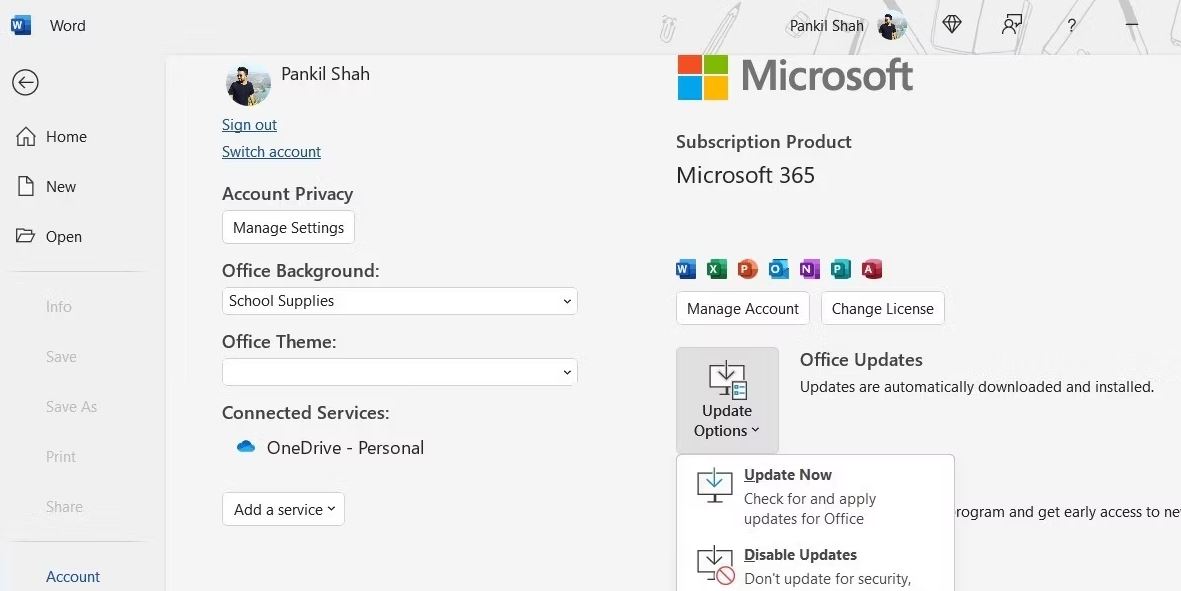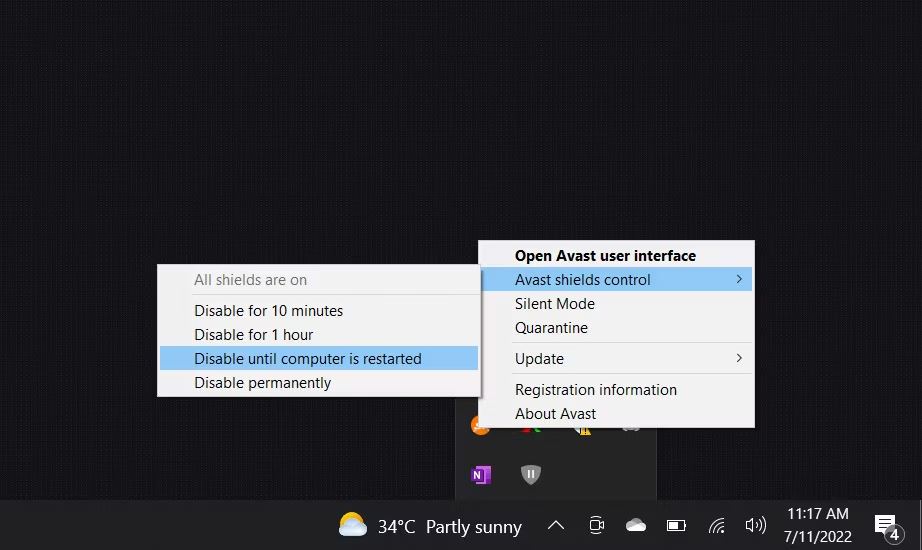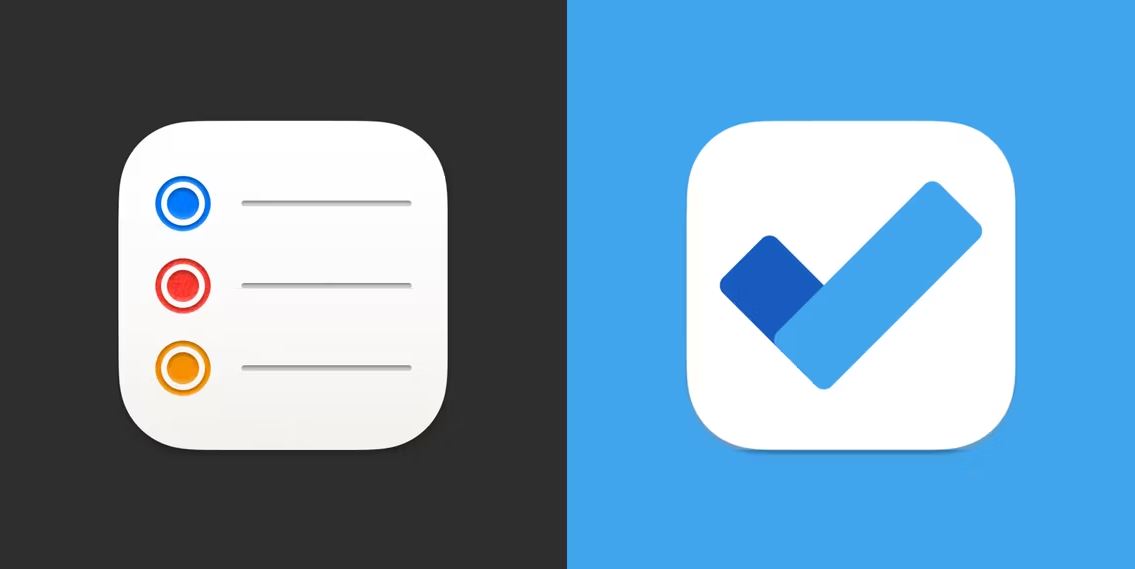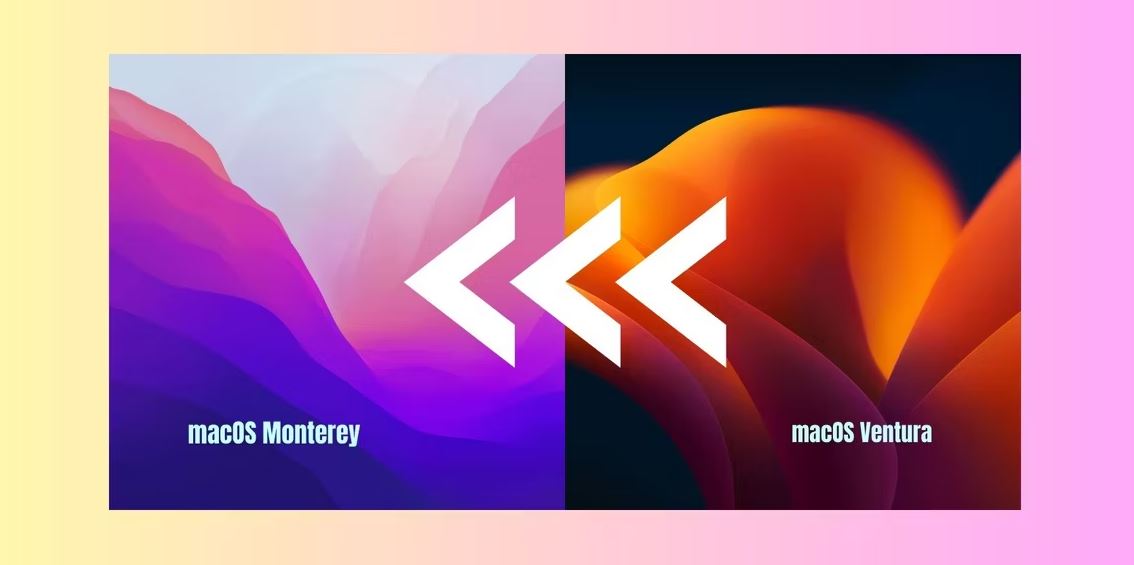خطای مایکروسافت آفیس 0x80041015 ممکن است زمانی رخ دهد که کاربران سعی دارند آفیس را نصب کنند، آن را فعال کنند یا به سادگی به آن دسترسی داشته باشند. رفع خطای Microsoft Office 0x80041015 را در ادامه بررسی کرده ایم.
خطای آفیس 0x80041015 چیست؟
خطای 0x80041015 با پیامی همراه است که میگوید “Sorry, we ran into a problem while trying to install the product key. If this keeps happening, you should try repairing your office product. System error”
طبق اسناد رسمی مایکروسافت، این خطا معمولاً در صورتی رخ میدهد که قبل از نصب بهروزرسانی عمومی می، محصول آفیس را فعال کرده باشید. همچنین اگر بخواهید محصول آفیس دیگری را اضافه کنید یا یک محصول موجود را پس از انتشار بهروزرسانی ماه می دوباره نصب کنید، ممکن است با آن مواجه شوید.
1. از عیب یاب فعال سازی آفیس استفاده کنید
این اصلاح مختص کاربرانی است که هنگام فعال سازی آفیس با خطای 0x80041015 مواجه میشوند.
مایکروسافت یک عیب یاب فعال سازی آفیس ایجاد کرده است که به طور خاص به خطاهایی کمک میکند که کاربران را از فعال سازی نصب های آفیس خود باز میدارد.
با بررسی وضعیت فعال سازی فعلی نصب مایکروسافت آفیس کار میکند. هنگامی که مشخص شد، عیب یاب یک سری آزمایشات تشخیصی را برای شناسایی مشکل اساسی انجام میدهد.
پس از شناسایی مشکل، راه حل ها و توصیه هایی را که میتوانید به صورت دستی انجام دهید یا خود مشکل را برطرف کنید، فهرست میکند.
در اینجا نحوه اجرای آن آمده است:
تمام برنامه های آفیس را ببندید و عیب یاب را از وبسایت رسمی مایکروسافت دانلود کنید. شما باید نسخه صحیح آفیس را که میخواهید نصب کنید انتخاب کنید.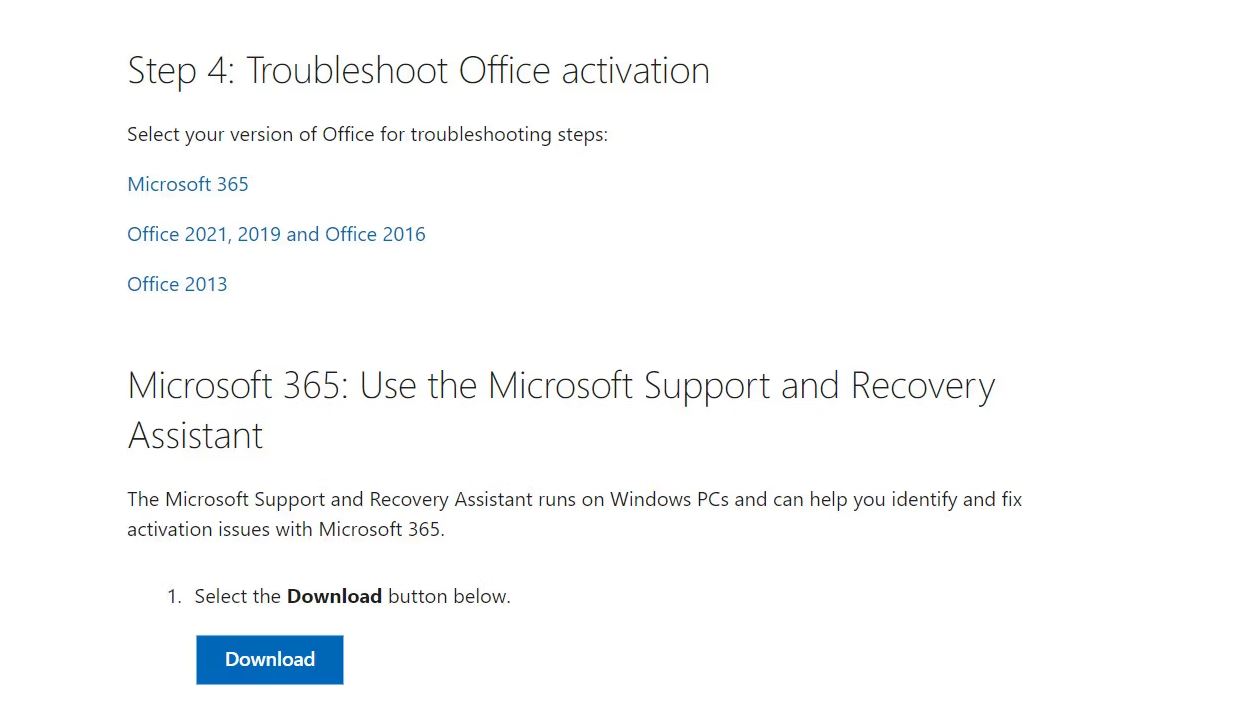
برای تکمیل فرآیند، دستورالعمل های روی صفحه را ادامه دهید.
پس از دانلود عیب یاب، آن را نصب و اجرا کنید.
راه حل های پیشنهاد شده توسط عیب یاب را اعمال کنید و بررسی کنید که آیا مشکل حل شده است.
2.رفع خطای Microsoft Office 0x80041015: تعمیر office
همچنین میتوانید اقدام به تعمیر نصب آفیس کنید، که هر گونه خطای خراب یا ناهماهنگی را که ممکن است منجر به مشکل شود برطرف میکند. مایکروسافت دو گزینه تعمیر برای آفیس ارائه میدهد. تعمیر سریع و تعمیر آنلاین.
در اینجا نحوه ادامه کار آمده است:
کلیدهای Win + R را با هم فشار دهید تا Run باز شود.
“Control” را در Run تایپ کنید و روی Enter کلیک کنید.
در داخل کنترل پنل، به Programs > Programs & features بروید.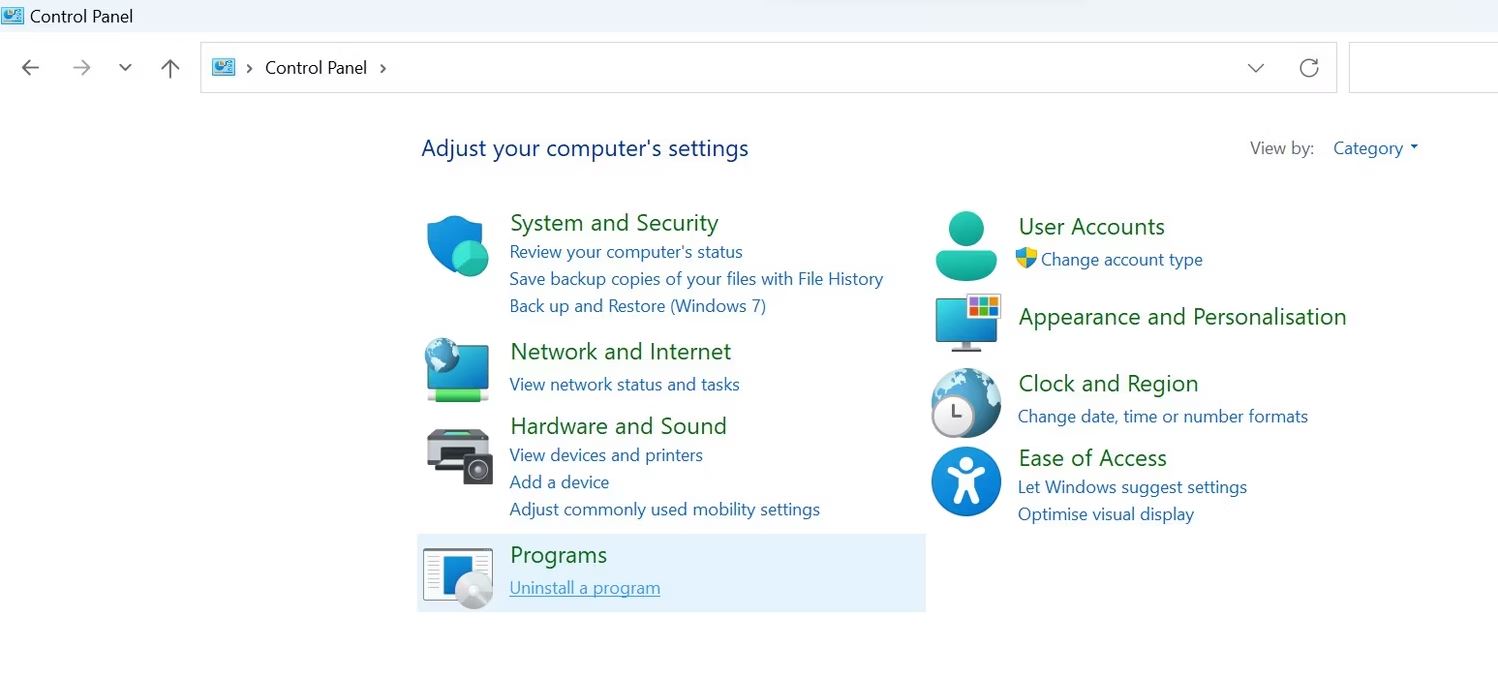
اکنون مایکروسافت آفیس را از لیست پیدا کرده و روی آن راست کلیک کنید.
Change/ Repair را انتخاب کنید.
روی Quick Repair کلیک کنید و دستورالعمل های روی صفحه را دنبال کنید تا فرآیند تعمیر شروع شود. اگر این کار نکرد، میتوانید گزینه Online Repair را انتخاب کنید اما به خاطر داشته باشید که به اتصال اینترنت پایدار نیاز دارد.
در قسمت Account، گزینه ای برای “Update Options” یا “Update Now” (بسته به نسخه Office که استفاده میکنید. روی این گزینه کلیک کنید) را پیدا خواهید کرد.
از منوی بازشو گزینه Update Now را انتخاب کنید. با این کار فرآیند بهروزرسانی برای «کلیک برای اجرا» آغاز میشود.
منتظر بمانید تا فرآیند بهروزرسانی کامل شود و پس از اتمام آن، کامپیوتر خود را مجددا راه اندازی کنید.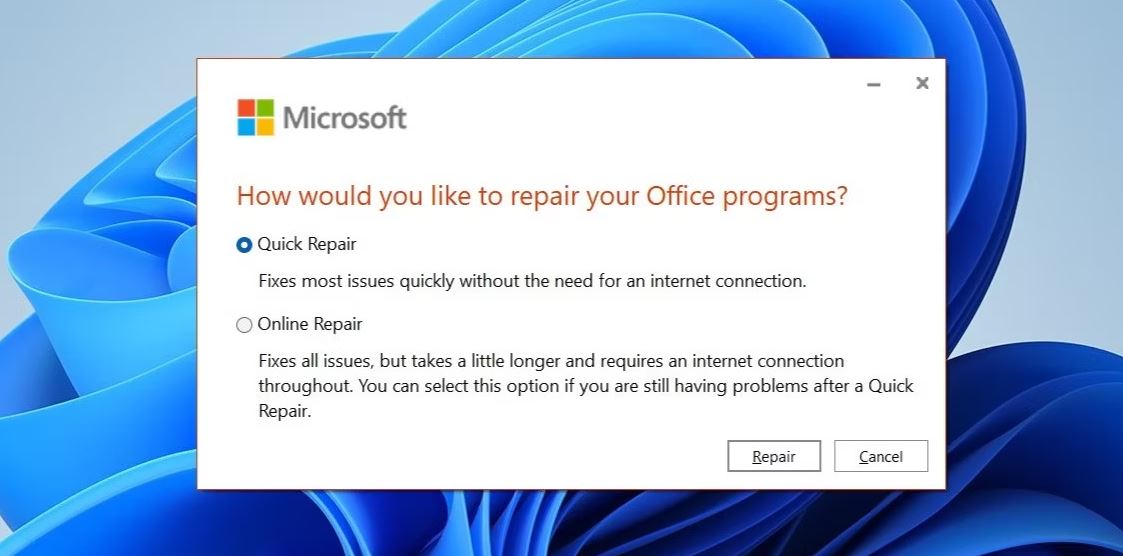
امیدواریم پس از راه اندازی مجدد، دیگر با خطای 0x80041015 مواجه نشوید.
3. آنتی ویروس را به طور موقت غیرفعال کنید
اگر از یک برنامه امنیتی شخص ثالث بر روی رایانه خود استفاده میکنید، این احتمال وجود دارد که با فرآیندهای Office در تضاد باشد و منجر به مشکل در دست شود.
برای بررسی اینکه آیا این مورد در شرایط شما وجود دارد یا خیر، توصیه میکنیم آنتی ویروس را به طور موقت غیرفعال کنید و بررسی کنید که آیا تفاوتی ایجاد میکند یا خیر. به سادگی بر روی نماد آنتی ویروس در نوار وظیفه کلیک راست کرده و تا زمانی که رایانه مجدداً راه اندازی شود، Disable را انتخاب کنید.
پس از غیرفعال شدن، اقدامی را انجام دهید که در ابتدا خطا را ایجاد میکرد. اگر مشکل از آنتی ویروس است، باید آن را برطرف کنید. در صورت انجام این کار، ممکن است زمان خوبی برای تغییر به برنامه امنیتی دیگر و قابل اعتمادتر باشد. همچنین میتوانید ویژگی محافظت از ویروس و تهدید Windows Defender را فعال کنید تا به شما کمک کند از سیستم خود در برابر نرم افزارها و بدافزارهای ناخواسته محافظت کنید.
4.رفع خطای Microsoft Office 0x80041015: آفیس را در حالت ایمن نصب کنید
اگر با یک خطای نصب روبرو هستید، ممکن است به این دلیل باشد که یک فرآیند یا سرویس پس زمینه در فرآیند نصب آفیس تداخل دارد.
اگر تعداد کمی از فرآیندهای پس رمینه به طور فعال در حال اجرا هستند، توصیه میکنیم با استفاده از Task Manager آنها را یکی یکی غیرفعال کنید. در حین اینکه در آن هستید، هر برنامه ای را که در حال حاضر استفاده میکنید نیز قطع کنید.
پس از اتمام، بررسی کنید که آیا مشکل حل شده است.
اگر نه، میتوانید در حالت Safe Mode بوت شوید و Office را در آنجا نصب کنید. این حالت ویندوز را با مجموعه ای از حداقل درایورها و برنامه ها راه اندازی میکند، که میتواند به تعیین اینکه آیا فرآیند دیگری (به احتمال زیاد برنامه های شخص ثالث) به دلیل درگیری ها باعث ایجاد مشکل شده است یا خیر، راه اندازی میکند.
اگر موفق شدید نصب را در حالت ایمن ادامه دهید، برنامه هایی که اخیراً نصب شدهاند را حذف نصب کنید زیرا ممکن است منجر به مشکل شوند.
دوباره آفیس را روی ویندوز اجرا کنید
مایکروسافت آفیس به بخش مهمی از زندگی روزمره ما تبدیل شده است، به خصوص در مورد مدیریت کار. امیدواریم مراحل ذکر شده در بالا به شما کمک کند تا خطای Office 0x80041015 را برای همیشه برطرف کنید. با این حال، اگر تمام راه حل های موجود را به پایان رسانده اید و همچنان با مشکل مواجه هستید، آن را با جزئیات لازم به تیم رسمی پشتیبانی مایکروسافت گزارش دهید. تا زمانی که آنها یک تعمیر رسمی ارائه دهند، می توانید هر یک از جایگزین های رایگان Office را امتحان کنید.